Apple Music でダウンロードが削除されない場合の対処法
公開: 2024-09-24オンライン音楽をストリーミングする方法は多数あり、Spotify や Apple Music などの人気のあるオプションがいくつかあります。どちらのサービスも、プラットフォーム上で音楽をストリーミングするためのプレミアム バージョンと広告ベースのバージョンを提供しています。両方のプラットフォームでオフライン ストリーミング オプションも利用できます。サービス範囲外でアクセスするには、スマートフォンに音楽をダウンロードする必要があります。トラックをダウンロードしすぎるとデバイスのストレージがいっぱいになるため、聴かないトラックをタイムリーにクリーンアップすることが重要になります。
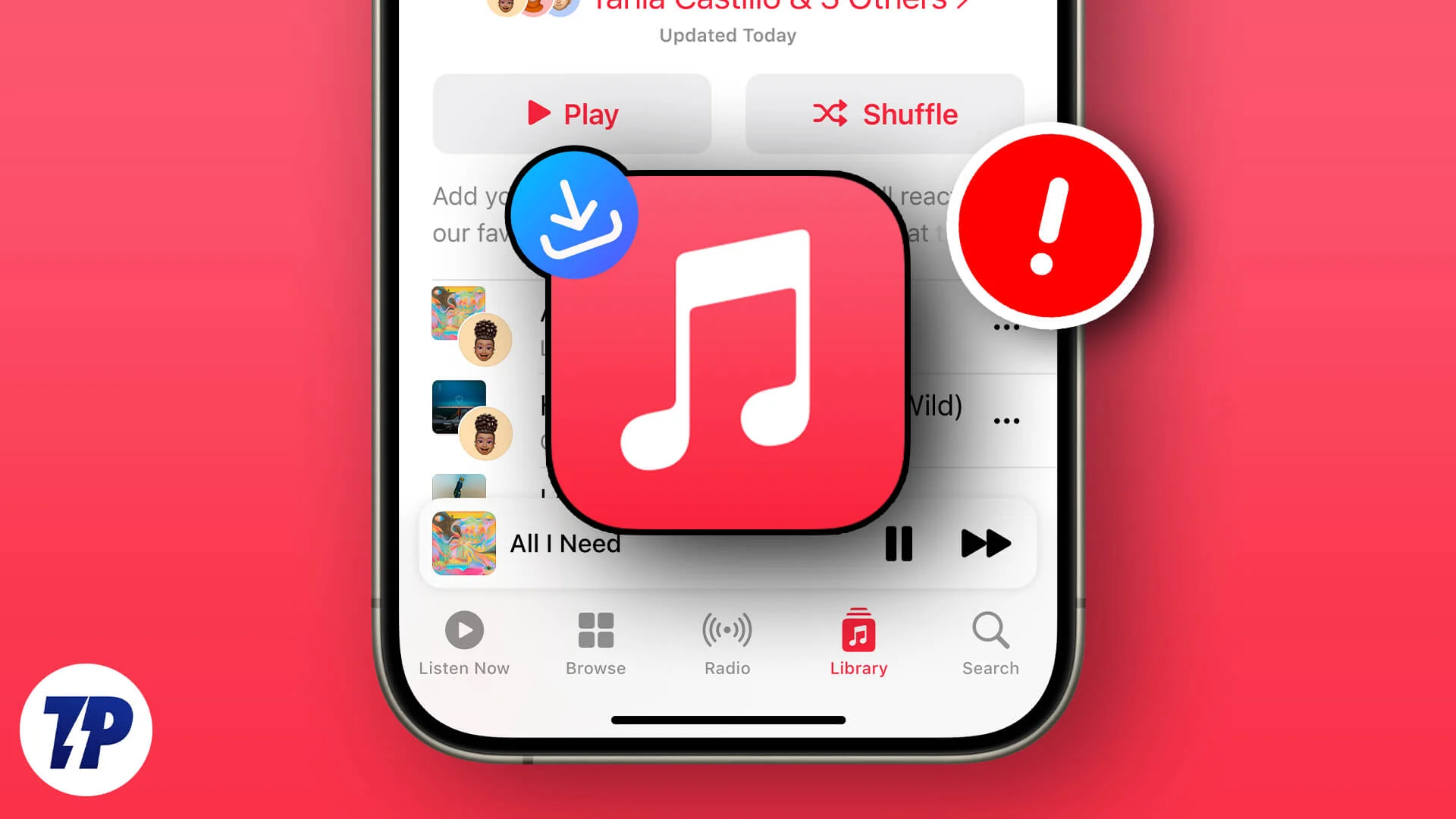
ただし、トラックを削除しようとしても Apple Music がダウンロードを削除しない場合はどうすればよいでしょうか?ストレージに他の重要なファイルを保存したいと思うかもしれないので、イライラするかもしれません。幸いなことに、Apple Music がダウンロードを削除できないというエラーを修正するには、複数の解決策が役立ちます。早速本題に入りましょう。
目次
Apple Music がダウンロードを削除しない理由を解決するにはどうすればよいですか?
iPhone または iPad で Apple Music がダウンロードを削除できない問題を解決するのに役立つ解決策のリストをまとめました。まずは基本的な修正から始めて、次に高度なソリューションを進めていきます。試す必要がある修正は次のとおりです。
携帯電話を再起動します
何よりもまず、携帯電話を再起動してから、デバイスから Apple Music トラックを削除してみてください。携帯電話を再起動すると、スタックしたプロセスがすべて閉じられます。これが問題の原因である可能性があります。
ソフトウェアアップデート
実行している Apple Music のバージョンに問題があり、ストレージから Apple Music トラックを削除できない可能性があります。このような場合は、利用可能な新しいアップデートがあるかどうかを確認して携帯電話にインストールし、Apple Music がダウンロードを削除しているかどうかを確認することをお勧めします。ダウンロードを削除するには、携帯電話に利用可能な保留中の iOS アップデートがあるかどうかも確認する必要があります。
設定を使用してストレージから曲を削除する
Apple Music で曲を直接削除できない場合は、設定アプリを使用して曲を削除できます。 Reddit の一部のユーザーはこの方法を使用して成功しました。以下の手順に従って、あなたも試すことができます。
- [設定]を開きます。
- 「アプリ」まで下にスクロールします。
- アプリのリストから[音楽]を選択します。
- 下にスクロールして、 「ダウンロードした曲」をタップします。
- 右上の「編集」ボタンをタップします。
- 「すべての曲」セクションの横に「削除」ボタンが表示されます。特定の曲を削除するか、 「すべての曲」をタップして「削除」ボタンを押してすべての曲を削除するかを選択できます。
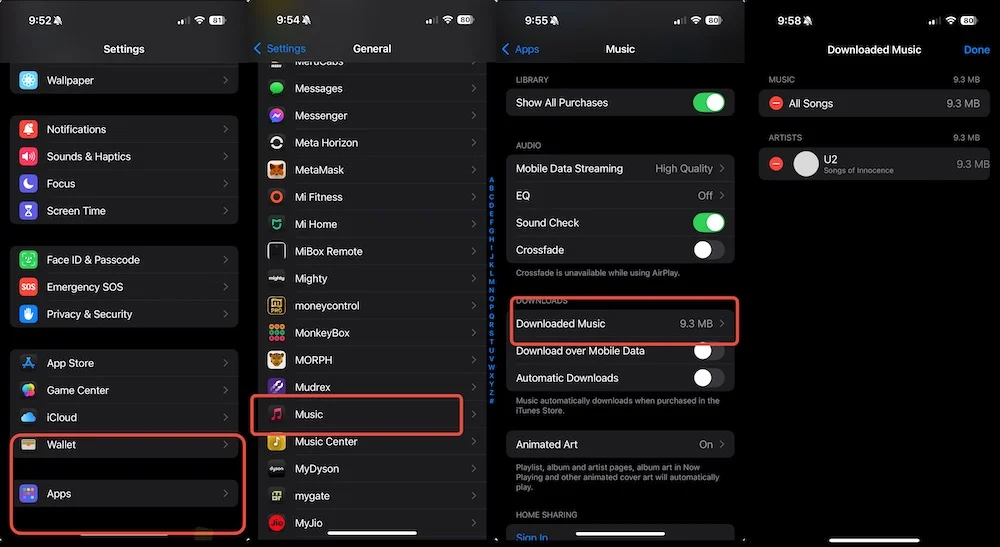
他のアプリを削除してから、ダウンロードした曲を削除してみてください
複数のユーザーは、曲を削除する前にスマートフォン上の他のアプリを削除すると、ストレージを正常に空にすることができたと報告しています。ダウンロードした曲を削除する前に、他のアプリをいくつか削除してみて、問題が解決するかどうかを確認することもできます。
Apple Music から最適化されたストレージを有効にする
Apple は Apple Music 用に最適化されたストレージ オプションを提供しており、iPhone のストレージ容量がなくなると、ダウンロードした曲が自動的に削除されます。これにより、トラック リストに聴かない曲が含まれないようにするだけでなく、曲を削除してスペースを管理することもできます。行う必要があるのは次のとおりです。

- [設定]を開きます。
- [音楽]を選択します。
- [最適化されたストレージ]をタップし、その横にあるトグルを有効にします。
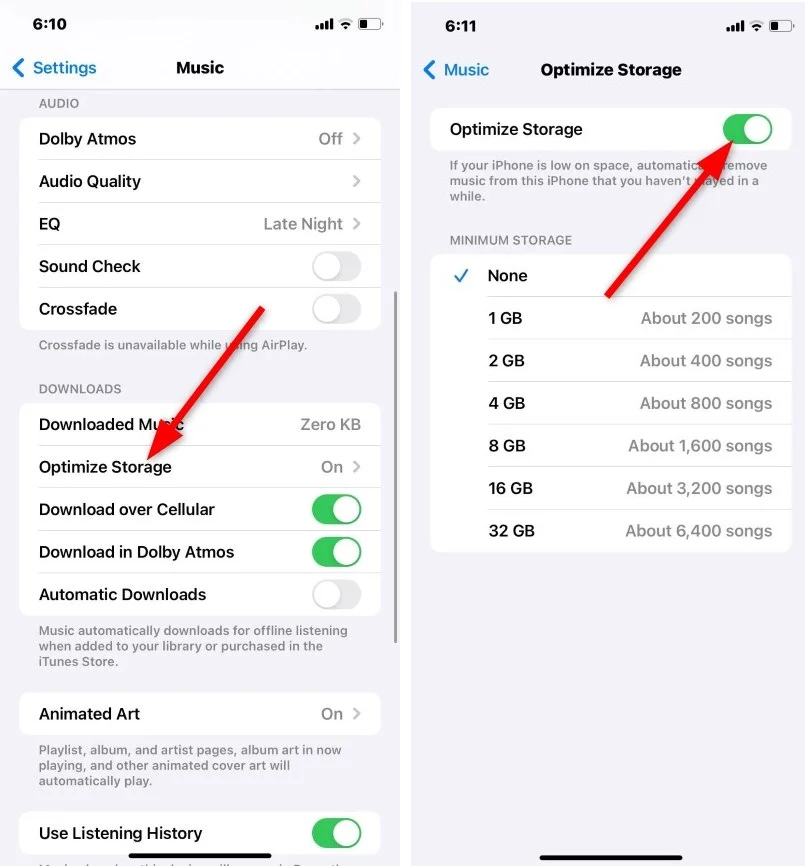
- 1GB 、 2GB 、最大32GBから選択できる複数のオプションが表示されます。 「なし」オプションもあり、これを選択すると、ダウンロードしたすべての曲が iPhone から削除されます。
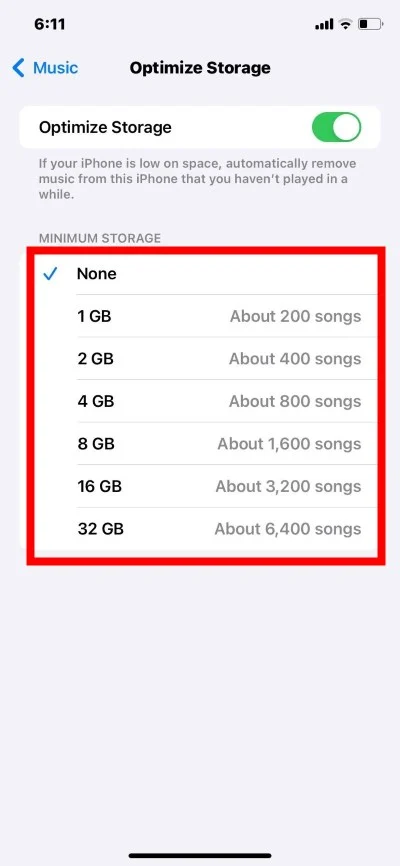
Apple Musicアプリを再インストールする
ダウンロードの問題を解決せずに Apple Music の問題を解決できるもう 1 つの効果的な解決策は、iPhone から Apple Music アプリを再インストールすることです。アプリにバグや一時的な不具合があり、それが問題の原因となっている可能性があります。アプリを再インストールすると、アプリが新たに開始されます。これを行うには、次の手順を実行します。
- Apple Musicアイコンを長押しします。
- [アプリを削除]を選択します。
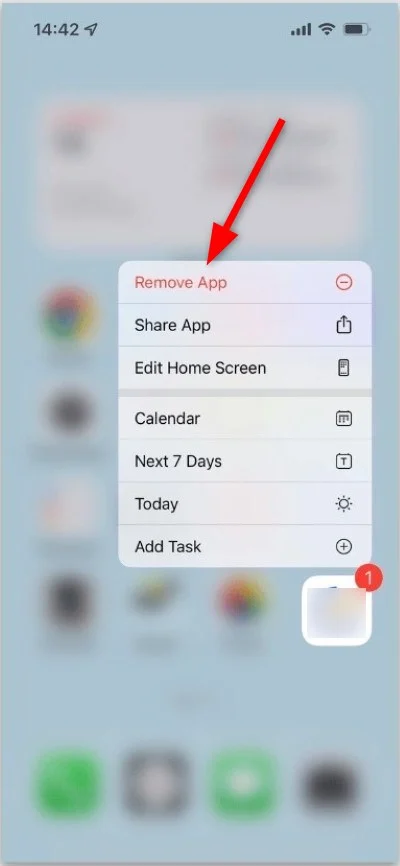
- 「アプリを削除」をタップします。
スクリーンタイムを無効にする
Apple には、頻繁に使用するアプリやサービスを追跡し、同じ Apple ID に接続されている同じ Apple デバイスおよび他の Apple デバイスの制御オプションを提供する「スクリーンタイム」オプションがあります。 「スクリーンタイム」機能を使用すると、iPhoneの各アプリに費やした時間を確認できます。 Apple サポート フォーラムでは、「スクリーン タイム」機能を無効にするだけで Apple Music でダウンロードが削除されないという問題を解決できたユーザーはほとんどいないと報告されています。
- [設定]を開きます。
- [スクリーンタイム]を選択します。
- 一番下までスクロールし、 「アプリとウェブサイトのアクティビティをオフにする」をタップします。
- 次に、もう一度[アプリとウェブサイトのアクティビティをオフにする]を選択します。
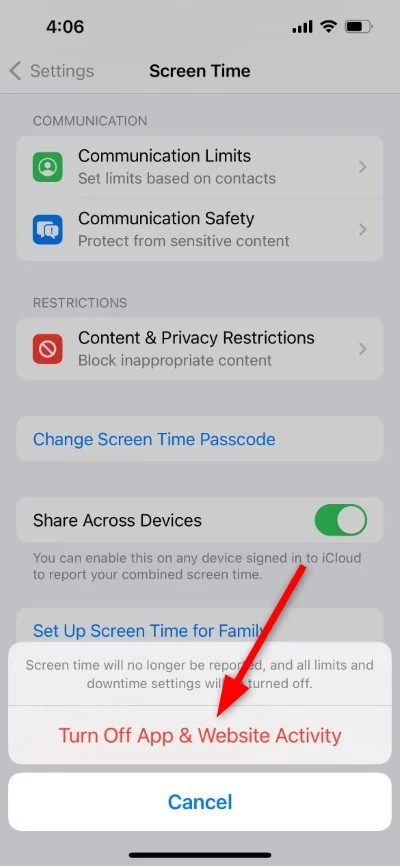
アプリ自体から音楽を削除してみてください
設定アプリからトラックを削除しても問題が解決しない場合は、Apple Music アプリを使用してダウンロードした曲を削除できます。行う必要があるのは次のとおりです。
- Apple Musicアプリを起動します。
- 画面下部の「ライブラリ」をタップします。
- [ダウンロード済み]の下のカテゴリを選択します。
- 削除する音楽を長押しし、 [削除]を選択します。
- 「ダウンロードのみ削除」をタップして、デバイスから曲を削除します。
- 「ライブラリから削除」をタップすると、デバイスから曲を消去できます。これにより、同期されている他のデバイスからもコンテンツが削除されることに注意してください。
インストールされているプロファイルを削除する
Apple サポート フォーラムには、Apple Music でダウンロードが削除されない問題を解決するための興味深い解決策が記載されています。 iPhone で iOS ベータ プロファイル (開発者またはパブリック ベータ) を使用している場合、ダウンロードしたトラックを削除できない可能性があります。プロファイルを削除するには、次のことを行う必要があります。
- [設定]を開きます。
- 「一般」をタップします。
- [プロファイルと管理]を選択します。このオプションが表示されない場合は、プロファイルがインストールされていないことを意味します。
- ただし、プロファイルがある場合は削除してください。プロファイルを削除すると、プロファイルにリンクされているすべての設定、アプリ、データも削除されることに注意してください。
iPhoneをリセットする
上記のどの方法でも問題が解決しない場合は、最後の手段として iPhone をリセットすることをお勧めします。ただし、事態が悪化した場合のデータ損失を避けるために、その前にすべてのデータをクラウド ストレージまたは外部ストレージにバックアップする必要があります。 iCloud を使用せずに iPhone データをバックアップする方法と、従来のバックアップ方法を説明したガイドがあります。
- [設定]を開きます。
- [一般]をタップします。
- 「iPhone を転送またはリセット」を選択します。
- 次に、 [リセット]を選択します。
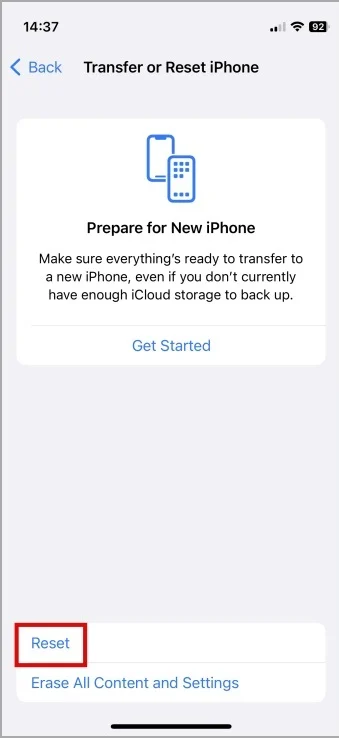
- iPhone をリセットするには、5 つのオプションから選択できます。 [すべての設定をリセット]オプションを選択し、iPhone のパスコードを入力します。
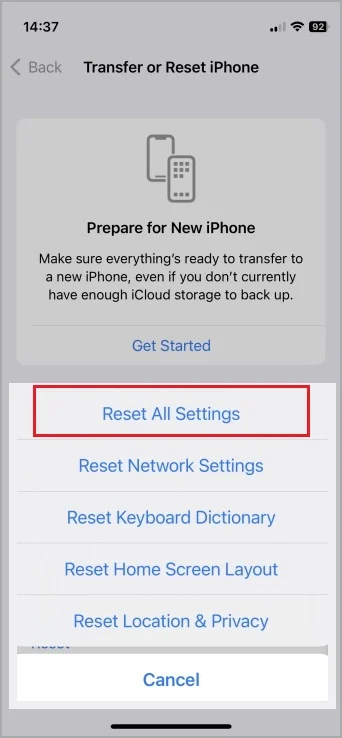
- 最後に、 「すべての設定をリセット」をタップします。
必要なときだけダウンロードしてください
最近ではどこに行ってもインターネットが利用できるので、熱心なキャンパーであるか、ネットワークがカバーされていない地域を通過する予定で、音楽なしでは生きていけないことがわかっている場合は、曲をダウンロードするだけでよいでしょう。ストリーミングは最新の曲を簡単に入手できる方法であり、ストレージ容量を占有する曲をダウンロードして保存するという不必要な手間を省きます。
Apple Music のダウンロードに関するよくある質問
Apple Music のダウンロードはどれくらいの期間保持されますか?
Apple Music のサブスクリプション料金を支払い続ける限り、ダウンロードしたトラックを音楽ストリーミング プラットフォームで聴くことができます。
Apple Musicを削除するとダウンロードしたものも削除されますか?
ダウンロードした Apple Music の曲は引き続きライブラリに表示されますが、再生できるのはデバイスがインターネットに接続されている場合のみです。
